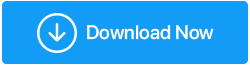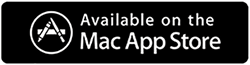Cum să deschideți și să extrageți fișiere RAR pe Mac
Publicat: 2022-01-18Fișierele sunt adesea comprimate înainte de a fi trimise pe World Wide Web. Fie că este vorba despre trimiterea de fișiere mari ca atașament de e-mail sau extragerea fișierelor dintr-un pachet, ca în cazul software-ului, RAR este una dintre cele mai populare alegeri. Cu toate acestea, spre deosebire de Windows, utilizatorii macOS se confruntă adesea cu dilema cum să deschidă fișierele .rar pe Mac. În această postare, vom analiza unele dintre cele mai bune modalități de a dezarhiva și deschide fișierele .rar pe Mac.
În cele din urmă, vom arunca o privire și la unele dintre întrebările frecvente pe care le au utilizatorii cu privire la fișierele .rar?
Citește și: Cele mai bune alternative gratuite WinZip
Ce sunt fișierele RAR?
Un fișier RAR reprezintă fișierul Roshal Archive Compressed. Este un container de date care conține mai mult de un fișier și are nevoie de un utilitar pentru a se deschide. Puteți stoca documente, imagini, fișiere .exe (ca în cazul oricărui program software) sau orice alt fișier. În timp ce unele fișiere RAR pot fi extrase așa cum sunt, altele sunt protejate cu parolă.
Să aruncăm o privire la un scenariu -
Mi-am formatat recent Mac-ul și, fără să știu, am șters câteva imagini, software și documente importante. Din fericire, un coleg de-al meu avea aceleași dosare. I-am cerut să partajeze fișierele cu mine. A arhivat acele fișiere în format RAR și mi-a trimis un e-mail. Acum caut modalități de a deschide fișiere RAR pe Mac. Vă rugăm să sugerați unul.
Cele mai bune modalități de a deschide sau dezarhiva fișiere RAR pe macOS?
– Extrageți Mac .rar Online
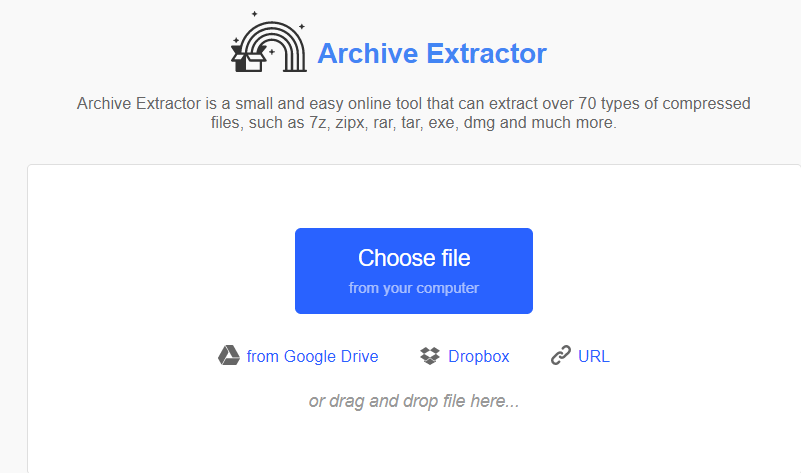
Să abordăm mai întâi o modalitate ușoară de a extrage fișiere .rar pe Mac, care este extragerea fișierelor RAR pe Mac. Pentru această metodă, nu va trebui să cheltuiți niciun ban în plus și veți putea efectua această metodă chiar și în deplasare. Dezavantajul aici este că extragerea și deschiderea fișierelor RAR online se poate dovedi a fi utilă atunci când doriți să extrageți câteva arhive. Archive Extractor , de exemplu, este o modalitate excelentă de a extrage fișierele .rar. Cea mai simplă modalitate este să mergi mai întâi pe site-ul web și apoi să trageți și să plasați fișierul dintr-o locație de pe Mac și, în câteva momente, veți putea dezarhiva fișierul.
Archive Extractor este capabil să extragă 70 de tipuri de fișiere comprimate precum zipx, rar, 7z, tar, dmg, exe și multe altele.
– Folosiți o terță parte Unarchiver pentru Mac
Pentru a extrage și a deschide fișiere RAR pe Mac, puteți utiliza un utilitar de dezarhivare terță parte. Dacă sunteți în căutarea unor opțiuni, iată o listă cu unele dintre cele mai bune arhivare și dezarhivare pentru Mac. Să demonstrăm cum puteți deschide fișiere RAR pe Mac cu ajutorul Cisdem Unarchiver, care este unul dintre cele mai bune și mai recomandate utilitare de dezarhivare pentru Mac. Am enumerat deja caracteristicile sale în linkul menționat mai sus. Pentru a deschide fișiere RAR pe Mac folosind Cisdem Unarchiver –
1. Descărcați, rulați și instalați Cisdem Unarchiver
2. Din bara de meniu faceți clic pe butonul + Adaugă . Acum puteți vedea toate fișierele dvs. RAR în fereastra din partea stângă.
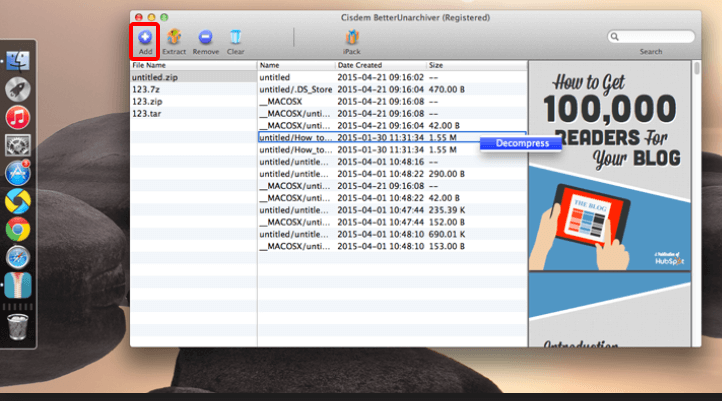
3. Pur și simplu faceți clic pe un fișier RAR și conținutul acestuia va fi listat în partea dreaptă, de unde le puteți chiar previzualiza
4. Pentru a dezarhiva, faceți clic pe fișier și apoi faceți clic pe butonul Extragere din partea de sus
Ușor, nu? Acum veți avea toate fișierele extrase în locația dorită de unde le puteți accesa cu ușurință. Cisdem Unarchiver este disponibil atât ca extractor RAR gratuit, cât și plătit pentru Mac.

– Utilizați terminalul pentru a extrage fișiere .rar pe Mac
Acest pas este pentru acei utilizatori de macOS cărora le place să lucreze cu terminalul și nu se lasă ușor intimiți cu linia de comenzi -
În primul rând, porniți terminalul apăsând combinația de taste CMD+Space și apoi adăugați instrumente pentru dezvoltatori la Terminal introducând comanda xcode-select –install .
Acum, instalați managerul de pachete din Homebrew .
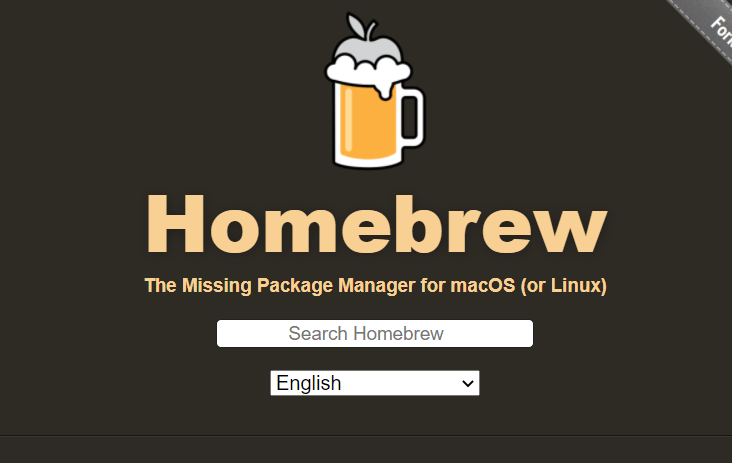
La momentul scrierii acestei postări, comanda pentru instalare este – /bin/bash -c „$(curl -fsSL https://raw.githubusercontent.com/Homebrew/install/HEAD/install.sh )”
Vă recomandăm să copiați și să inserați comanda disponibilă pe site-ul oficial. Apoi, introduceți această comandă pentru a instala utilitarul de dezarhivare -
brew install unrar
Odată ce elementul de dezarhivare este instalat, tastați unrar . Apoi, localizați folderul pentru fișierul RAR pe care doriți să îl despachetați sau să îl deschideți, apoi trageți și plasați-l în terminal. Fișierele RAR dezarhivate vor fi disponibile în folderul de utilizator al Mac-ului dvs.
întrebări frecvente
Care este cel mai bun extractor RAR și fermoar pentru Mac?
Am enumerat deja unele dintre cele mai bune extractoare RAR de pe blog, cum ar fi Cisdem Unarchiver. Dacă utilizați un alt utilitar de extragere RAR și simțiți că este mai bogat în funcții, partajați-l cu alți cititori, astfel încât aceștia să își poată îmbunătăți productivitatea.
Fișierele RAR sunt sigure?
Fișierele RAR sunt la fel ca orice altă arhivă. Cu excepția cazului în care și până când le descărcați de pe un site web nesigur și nejustificat, puteți fi sigur că fișierul pe care l-ați descărcat este sigur. Puteți deschide în siguranță un fișier RAR pe Mac folosind una dintre metodele pe care le-am menționat mai sus.
Pot ZIP un fișier RAR pe Mac?
Majoritatea dezarhivărilor se dublează și ca instrumente de zip. De exemplu, puteți utiliza instrumente precum Cisdem Unarchiver și WinZip atât pentru arhivarea, cât și pentru dezarhivarea arhivelor.
Pot extrage fișiere RAR online?
Da, poti. Chiar dacă aveți un dispozitiv de dezarhivare terță parte pe Mac, însăși cunoștințele despre utilizarea unui instrument online se pot dovedi a vă fi utile atunci când, de exemplu, nu aveți dispozitivul macOS la dvs. și trebuie să deschideți urgent sau dezarhivați fișierele RAR pe alt Mac sau pe orice altă platformă.
Care sunt posibilele motive care mă împiedică să deschid un fișier RAR?
Uneori, ceea ce deranjează utilizatorii este atunci când încearcă să deschidă sau dezarhivează RAR pe Mac și pur și simplu nu pot. Dacă ești tu, poți încerca să-ți actualizezi sistemul de operare sau să lași aplicațiile să treacă prin firewall. Nu în ultimul rând, puteți fie să descărcați din nou fișierul arhivat, fie să reinstalați utilitarul de dezarhivare.
Încheierea
Sperăm că acum nu veți avea probleme la dezarhivarea sau deschiderea fișierelor RAR pe Mac. Informați-ne pe noi și pe alți colegi cititori care este singura metodă pe care o utilizați adesea pentru a deschide fișiere RAR pe Mac. De asemenea, vă recomandăm să parcurgeți câteva întrebări frecvente care apar în mintea utilizatorilor atunci când extrageți fișiere RAR pe Mac.